w10系统没有注销怎么解决 win10没有注销选项怎么解决
更新时间:2021-10-28 16:18:50作者:zhong
最近有win10用户在电脑上,要注销时却发现开始菜单里是没有注销选项的,之前都没有去注意,那么win10没有注销选项怎么解决呢,这是系统原本就那样的也没办法,我们可以使用其他方法来注销,下面小编给大家分享w10系统没有注销选项的解决方法。
推荐系统:win10精简版64位
解决方法:
方法一:电源菜单中注销
1、开如按钮上右键选择【关机或注销】。
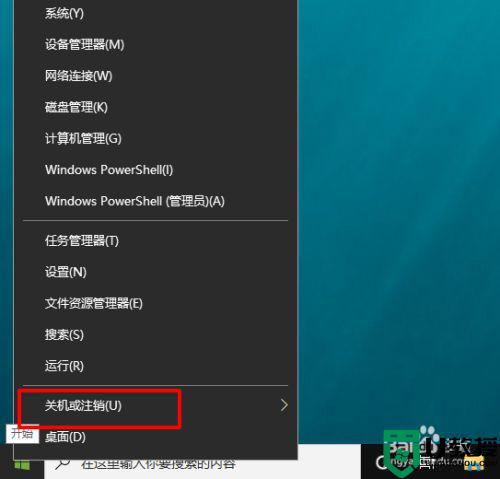
2、之后点【注销】即可。
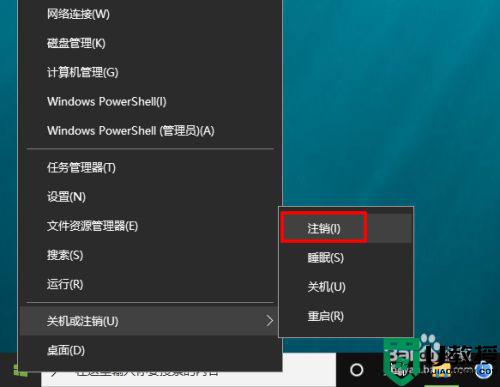
方法二:ALT+F4快捷操作法
1、在桌面按ALT+F4,即可看到【关闭windows】的窗口,点下拉按钮。
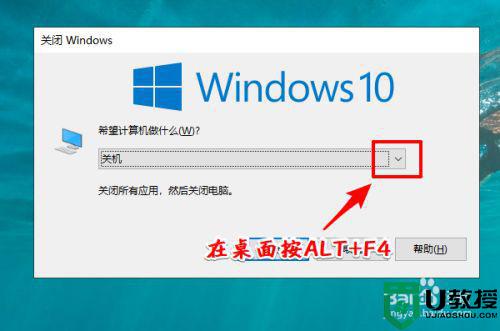
2、选择【注销】即可。
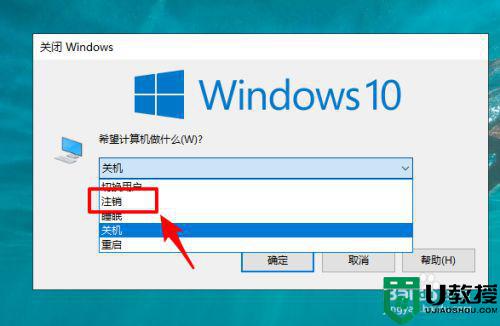
方法三:命令行下注销
1、同时按【WIN+R】键,打开【运行】对话框,输入【cmd】,打开命令提示符。
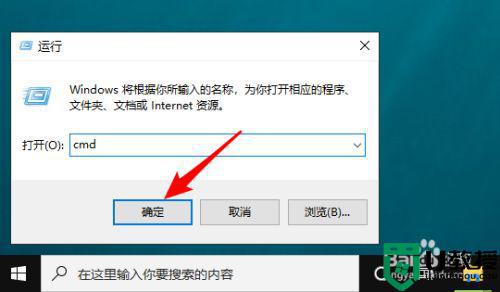
2、输入:shutdown -l,按回车键即可注销系统。
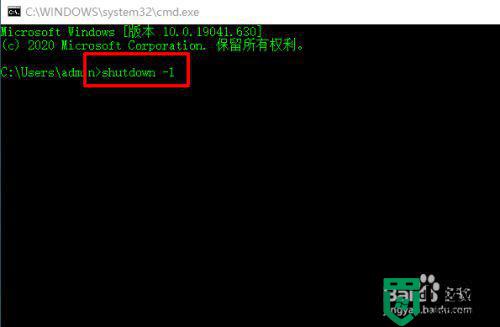
以上就是win10系统没有注销的解决方法,没有注销无法操作的话,可以按上面的方法来进行解决。
w10系统没有注销怎么解决 win10没有注销选项怎么解决相关教程
- win10为什么没有注销功能 win10没有注销功能的解决技巧
- win10注销选项没了如何找回 教你找回win10注销功能的方法
- Win7没有权限更改注册表怎么办 Win7没有权限更改注册表的解决方法 系统之家
- win10没有wifi选项怎么办 win10没有wifi选项的三种解决方法
- win10为什么没有兼容性选项 win10没有兼容性选项的解决教程
- w10即将注销你的登录一分钟怎么办 windows10将在一分钟后注销你的登录如何解决
- win10注销账户如何操作 怎么注销windows10账户登录
- win10系统没有弹出u盘选项怎么回事 win10系统没有弹出u盘选项的解决方法
- w10系统没有打开蓝牙的选项怎么解决
- win10不小心注销账户怎样恢复 win10不小心注销账户的恢复方法
- Win11如何替换dll文件 Win11替换dll文件的方法 系统之家
- Win10系统播放器无法正常运行怎么办 系统之家
- 李斌 蔚来手机进展顺利 一年内要换手机的用户可以等等 系统之家
- 数据显示特斯拉Cybertruck电动皮卡已预订超过160万辆 系统之家
- 小米智能生态新品预热 包括小米首款高性能桌面生产力产品 系统之家
- 微软建议索尼让第一方游戏首发加入 PS Plus 订阅库 从而与 XGP 竞争 系统之家
热门推荐
win10系统教程推荐
- 1 window10投屏步骤 windows10电脑如何投屏
- 2 Win10声音调节不了为什么 Win10无法调节声音的解决方案
- 3 怎样取消win10电脑开机密码 win10取消开机密码的方法步骤
- 4 win10关闭通知弹窗设置方法 win10怎么关闭弹窗通知
- 5 重装win10系统usb失灵怎么办 win10系统重装后usb失灵修复方法
- 6 win10免驱无线网卡无法识别怎么办 win10无法识别无线网卡免驱版处理方法
- 7 修复win10系统蓝屏提示system service exception错误方法
- 8 win10未分配磁盘合并设置方法 win10怎么把两个未分配磁盘合并
- 9 如何提高cf的fps值win10 win10 cf的fps低怎么办
- 10 win10锁屏不显示时间怎么办 win10锁屏没有显示时间处理方法

